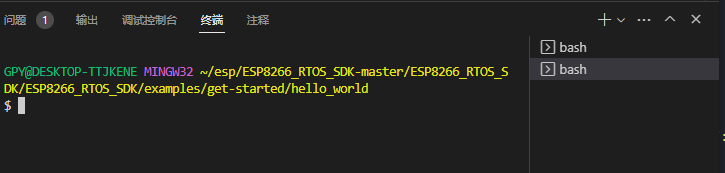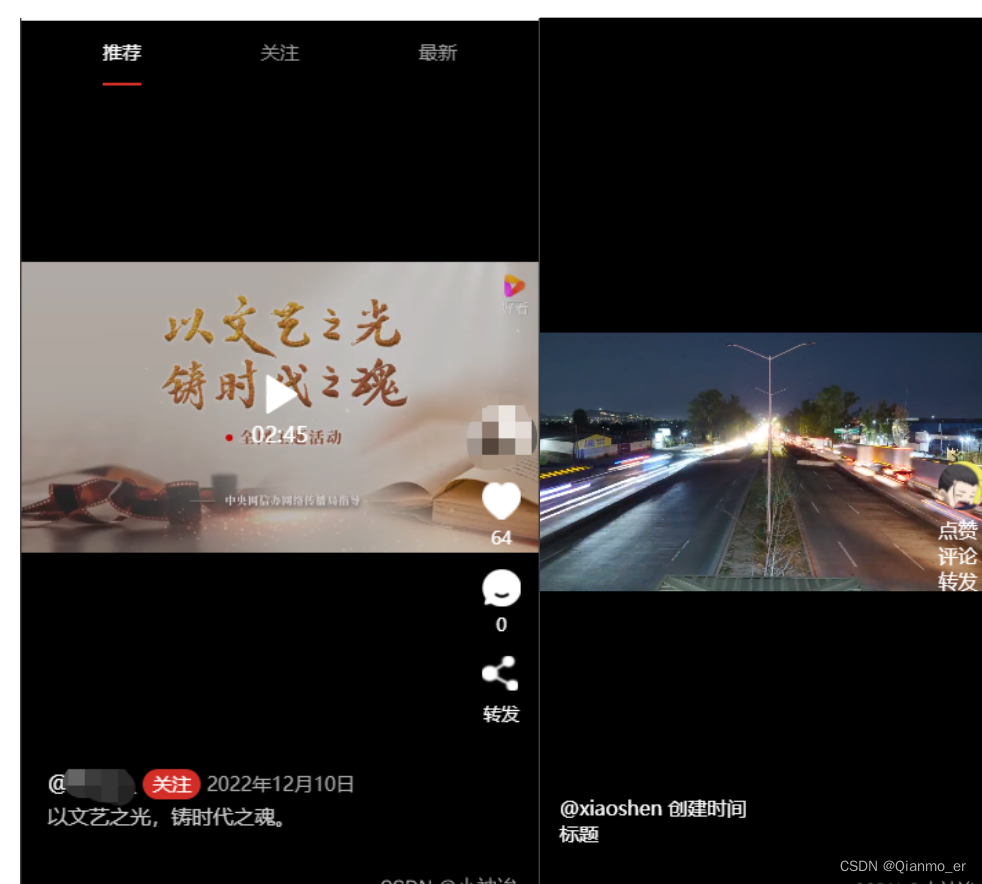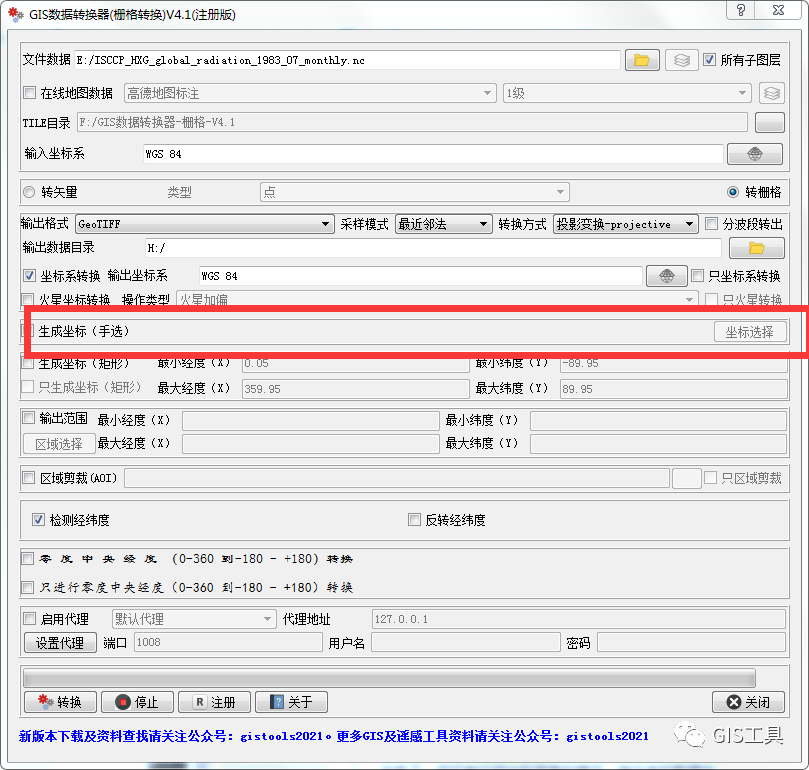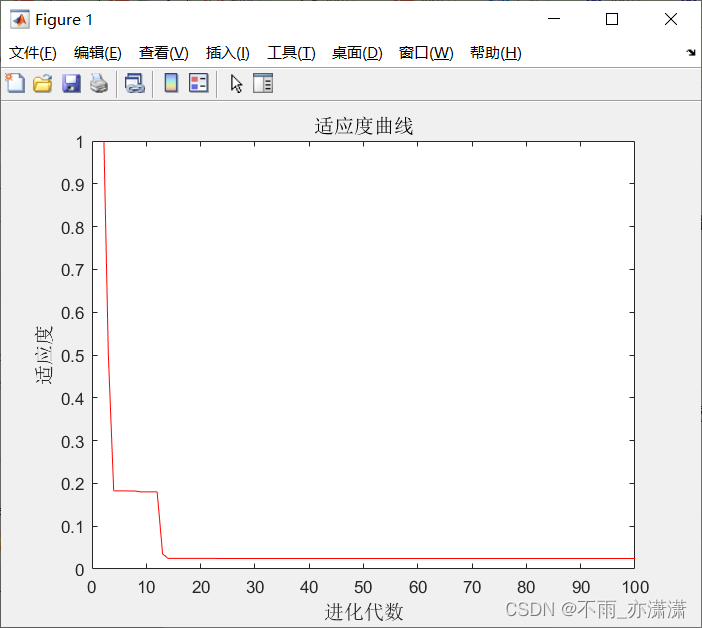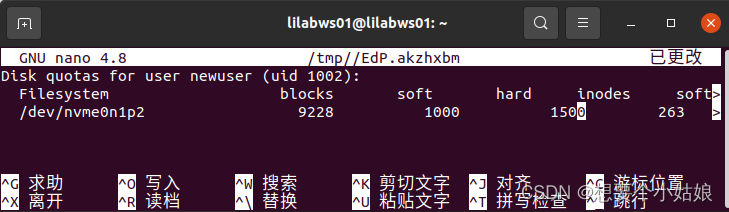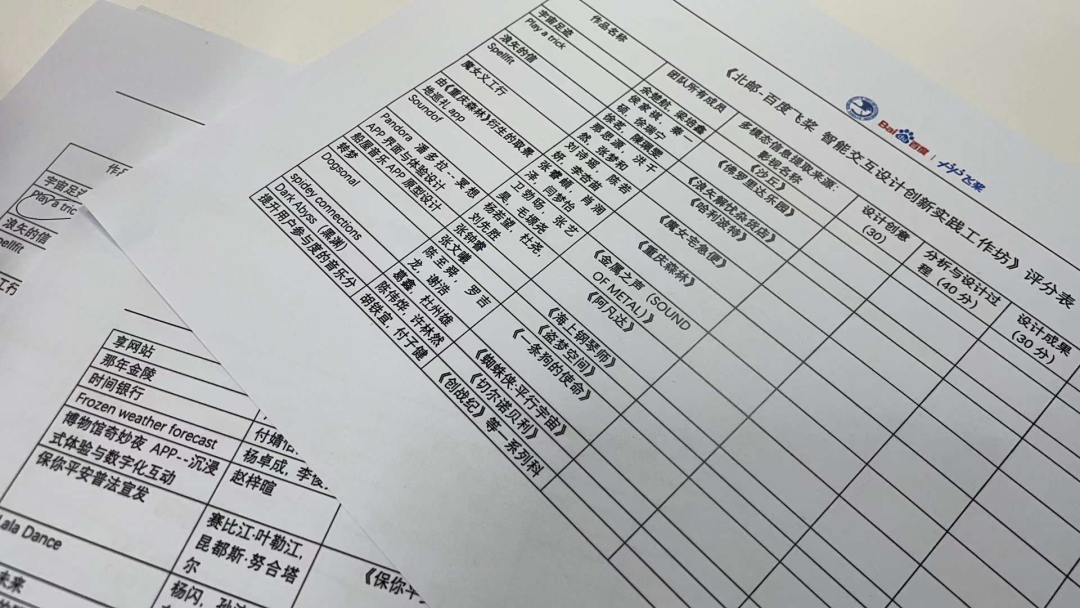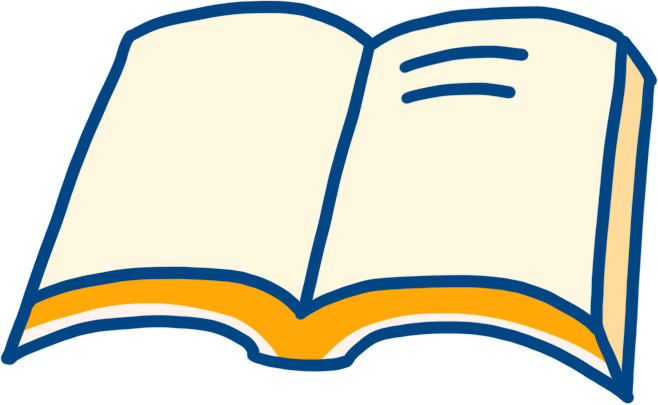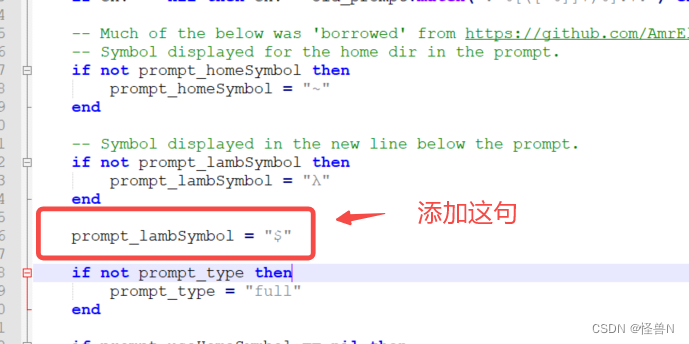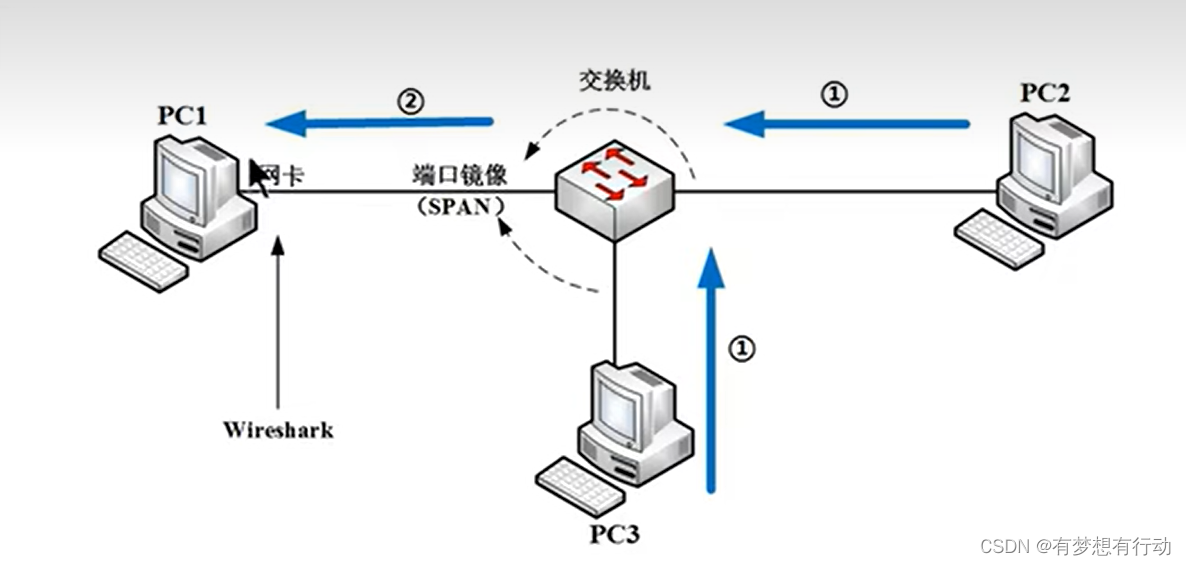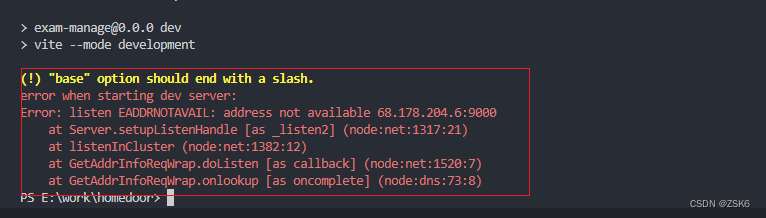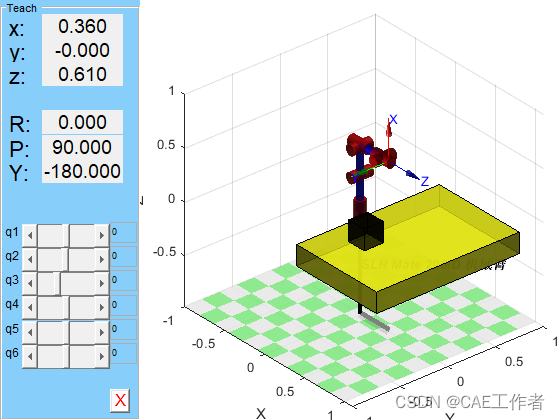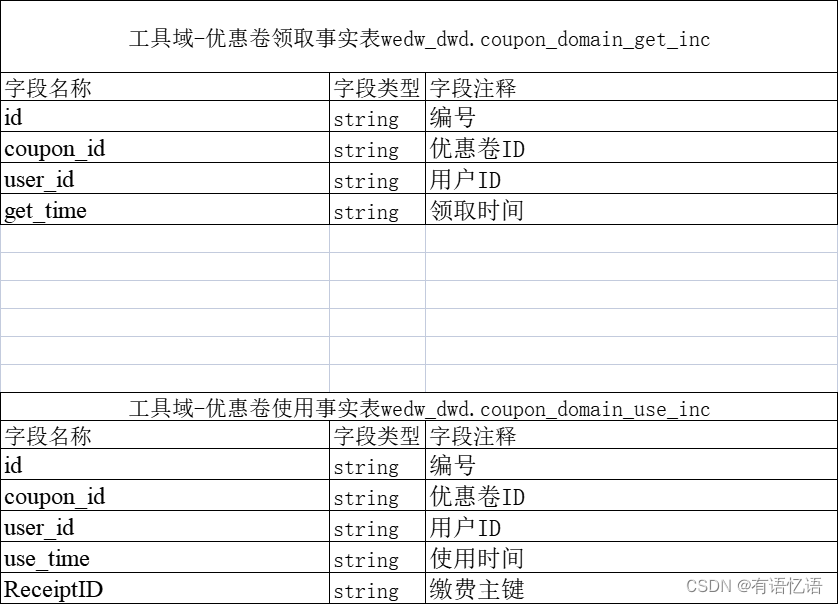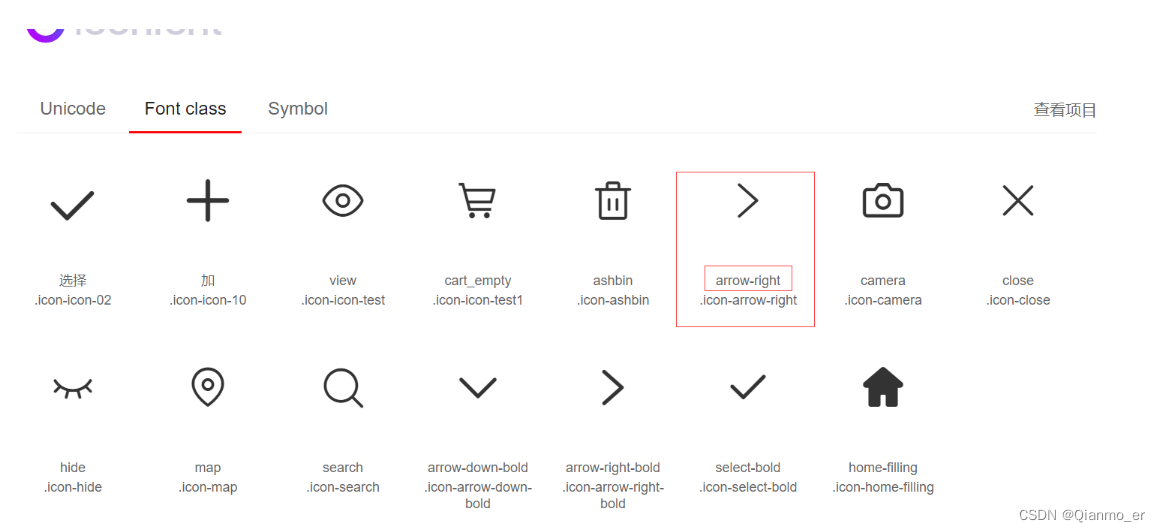https://blog.csdn.net/qq_36347513/article/details/105066905
文件下载路径
https://docs.espressif.com/projects/esp8266-rtos-sdk/en/latest/get-started/windows-setup.html
下载编译环境MSYS2
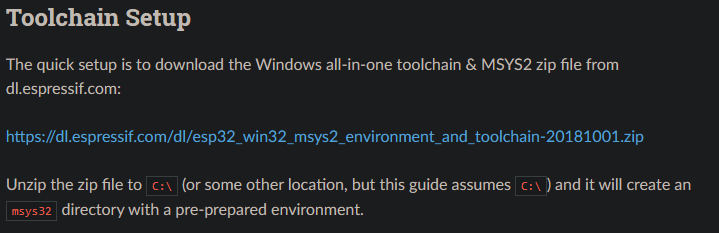
下载完成后解压到根目录
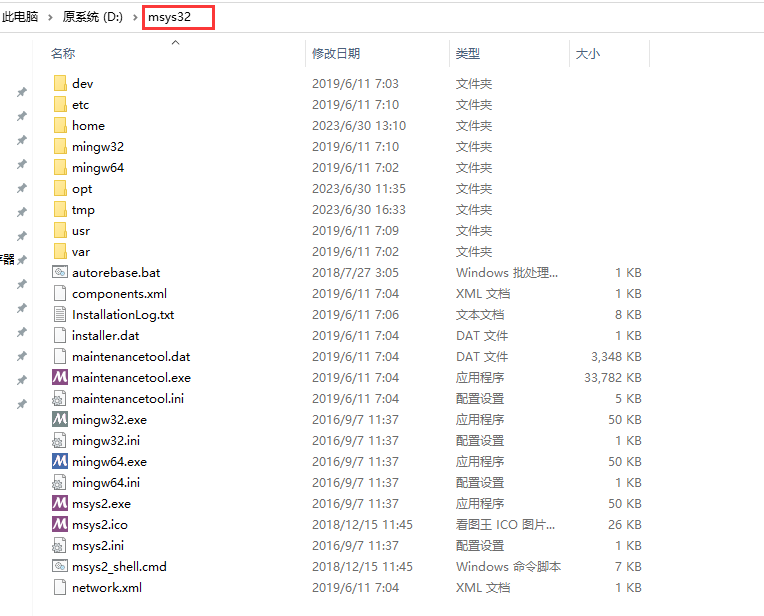
双击mingw32.exe打开,ls看一下是在什么目录,环境变量里有HOME会导致默认目录指向HOME

下载源码
地址 https://github.com/espressif/ESP8266_RTOS_SDK.git
下载工具链Toolchain
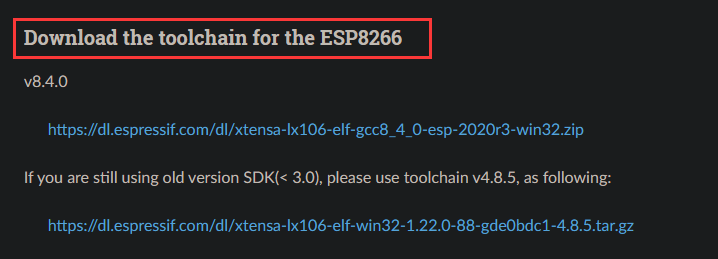
下载完成解压到 msys32\opt
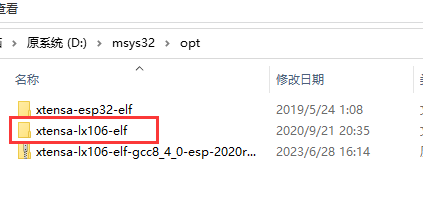
打开 /etc/profile.d/esp32_toolchain.sh
添加
export PATH="$PATH:/opt/xtensa-lx106-elf/bin"
export IDF_PATH="F:/Git/esp/ESP8266_RTOS_SDK-master/ESP8266_RTOS_SDK/ESP8266_RTOS_SDK"
这里的两个地址根据自己的来 第一个应该可以直接用,第二个看自己放源码放在哪里了
关闭并重新打开 mingw32.exe 以使 profile 更改生效。运行以下命令以验证是否 PATH 正确设置:
echo $PATH
再看一下版本
xtensa-lx106-elf-gcc -v
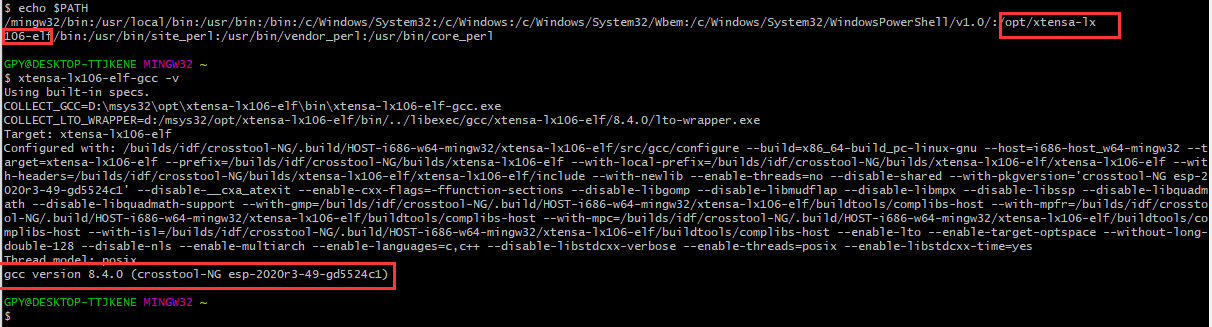
安装Python软件包
查看 SDK 所需 Python 版本:
python --version
ESP8266_RTOS_SDK 所需的 Python 包位于 $IDF_PATH/requirements.txt 文件中。您可以通过运行以下命令安装它们:
python -m pip install --user -r $IDF_PATH/requirements.txt
如果IDF_PATH没设置好
可以直接写路径
python -m pip install --user -r F:/Git/esp/ESP8266_RTOS_SDK-master/ESP8266_RTOS_SDK/ESP8266_RTOS_SDK/requirements.txt
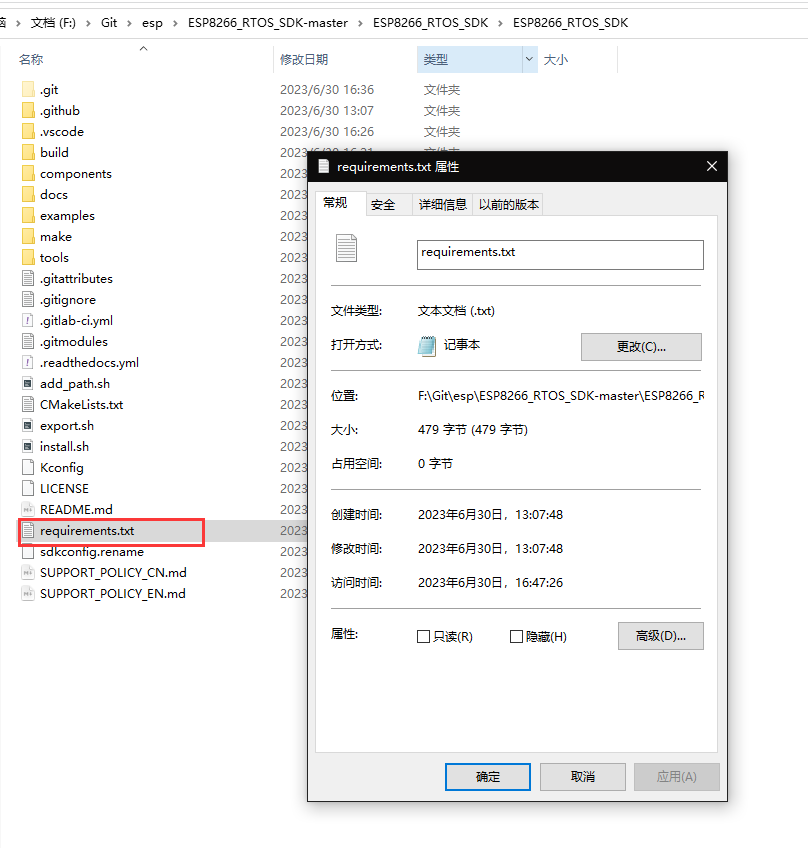
重新打开 mingw32.exe
cd到 例程目录 …ESP8266_RTOS_SDK\examples\get-started\hello_world
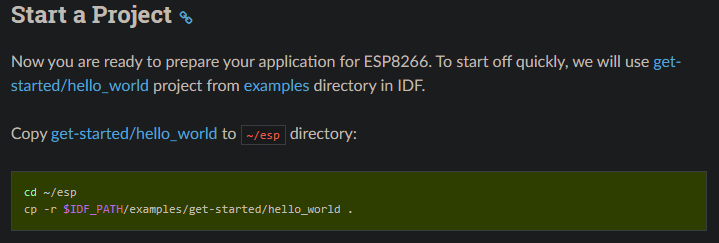
配置
make menuconfig
前面没问题的话就可以进,输入完命令会很慢,不要急
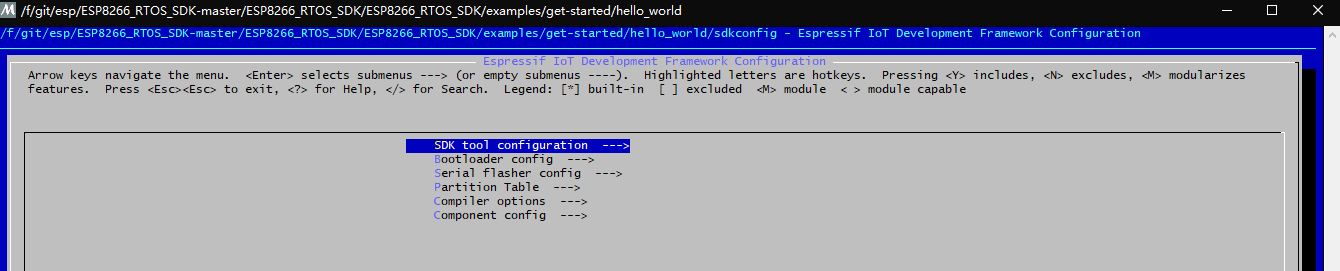
make all
编译程序
注意使用make要在有makefile的目录下,不然没用
vscode
在例程目录打开vscode
打开设置
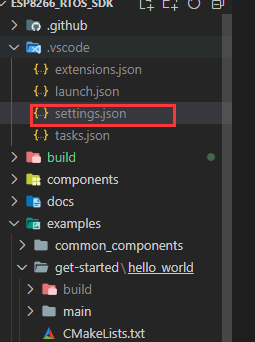
如果没有.vscode文件夹就新建一个
添加
{
"idf.flashType": "UART",
"terminal.integrated.profiles.windows": {
"ESP": {
"path": "D:\\msys32\\msys2_shell.cmd",
"args": [
"-defterm",
"-mingw32",
"-no-start",
"-here"
]
}
},
"terminal.integrated.defaultProfile.windows": "ESP",
}
右键想看的例程,打开终端